初学者的持续集成和交付(DevOps)
目录
介绍
背景
先决条件
第1步——创建部署组
步骤2——在内部部署服务器中安装VSTS代理
第3步——配置构建操作
第4步——设置发布
第5步——启用CI和CD
您可能会发现一些有用的提示
1.请尽可能多地使用变量
2.管理连接字符串和其他web.config变量
3.包含部署的附加文件夹(添加文件以构建项目)
4.部署前备份文件
5.部署前备份数据库
6.配置自动电子邮件触发器以进行批准
使用VSTS(Visual Studio Team Services)持续集成和交付
介绍
DevOps是软件开发和操作(Dev&Ops)的组合,它强烈支持软件开发过程中所有步骤的自动化。这将使软件开发团队能够实现更快的交付,更稳定的操作环境,最小的人为错误,更少的维护成本和更多优势。
例如,如果要构建一个在带有负载均衡器的10个Web服务器上运行的企业级应用程序,那么您的实时部署会如何?那么,答案就在这里!!
早些时候,DevOps仅限于一个名为DevOps工程师的团队。但是现在是时候开始像你这样的软件工程师了!
背景
有几种工具可用于持续集成和持续交付。Jenkins和Visual Studio团队服务在这些工具中更为出名。在本文中,我将重点介绍如何使用VSTS和基本步骤来完成此操作。在我的下一篇文章中,我将重点介绍VSTS中的更高级功能。
使用VSTS进行Azure部署的文章很多。但是使用VSTS进行内部部署的指南和文章仍然很少。因此,我将重点关注本地部署。
我假设大家都熟悉Visual Studio团队服务的基本操作,包括git 存储库维护。
先决条件
应该在服务器上安装.NET 3.5,因为Web部署将使用需要.NET 3.5才能执行的Msdeploy。
如果仍未安装,请在管理员模式下运行以下Powershell脚本。
dism.exe /online /enable-feature /all /featurename:NetFX3 /Source:D:\sources\sxs第1步——创建部署组
设置部署组后,它可能具有数据库服务器和Web服务器。然后我们可以在每台机器上安装部署代理。之后,它将启用并行部署。
首先,导航到VSTS中的选定项目。然后打开“构建和发布”选项卡,并根据给定的图像选择新的“部署组”。最后,单击“创建”创建自己的部署组。
步骤2——在内部部署服务器中安装VSTS代理
只需将此PowerShell脚本复制并粘贴到本地服务器中(PowerShell应以管理员模式运行,并确保在复制脚本之前标记“在脚本中使用个人访问令牌进行身份验证”)。它将生成个人访问令牌以验证和鉴定Web服务器。
这是脚本,其包含需要运行、安装和配置部署代理所需的任何机器。由于此脚本具有一些GitHub URL,因此需要在本地服务器上下载并安装某些文件。因此,它应该有互联网连接。
运行此脚本后,部署代理将安装到本地服务器,它将运行并通过Windows服务进行侦听。
运行上面的代码段时,PowerShell会提出几个问题。
为代理输入部署组标记的第一个问题——只需输入几个标记
输入组合用户帐户的第二个问题——使用默认帐户
然后再次移至您的VSTS帐户并检查部署组中的“目标”标签。然后,您可以看到在本地服务器中输入的标记。
最后,如果您正确执行这些步骤,现在您的部署组应处于联机状态!
第3步——配置构建操作
在这一步中,我们将在VSTS中配置第一个构建,这将主要基于MsBuild。
导航到“构建和发布”部分并选择“构建”选项卡。然后根据给定图像创建新构建。
选择“VSTS Git”选项(或相关的源代码控制)和您的团队项目。
在下一个屏幕中选择ASP.NET作为模板。
现在,您将最终获得ASP.NET Web部署的基本功能。
但根据您的项目要求,这些基本功能对您来说还不够。如果您需要更多功能,可以从市场搜索合适的插件。(https://marketplace.visualstudio.com/vsts)他们中的大多数现在免费提供。但是,如果您无法找到合适的插件,您可以编写自己的插件。
在本文中,我将使用npm和grunt作为附加功能。因为在我的项目中,我已经用于grunt JS,CSS压缩,使用更少的文件创建CSS文件,并使用penthouse生成上面的折叠内容,以映射Google速度洞察要求。(https://developers.google.com/speed/pagespeed/insights/)
所以,我的构建操作需要一些grunt命令。
由于我们正在讨论初学者级别,因此我们将处理此构建过程中的大多数默认功能。
选择“Phase1”功能,然后选择“Hosted VS2017”作为代理队列。您可以使用任何首选名称重命名Phase1。
除此之外,可以使用这些默认值继续构建。根据项目要求,您可以更改值。
正如我上面提到的,我会额外添加npm和grunt来完成我的生成定义。请注意,这是一项附加功能,除非您在项目中使用grunt命令,否则可能不需要使用此功能。
只需使用命令作为“install”而不是使用npm。
按照相同的步骤安装grunt并添加不带“grunt”前缀的grunt命令。(确保在插件中添加“Grunt文件路径”)
然后,您可以根据需要通过拖放重新排序这些单独的任务。见下图。
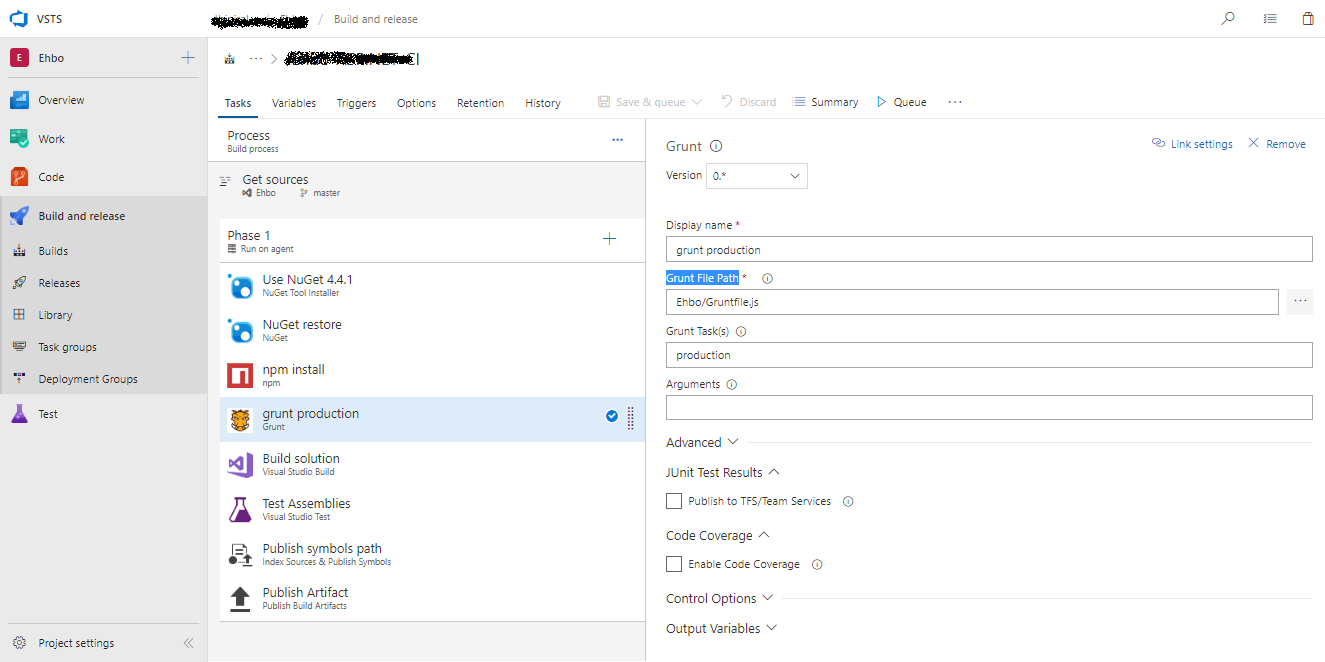
根据图像,您可以看到构建管道。下面的任务在该管道中配置,它将一个接一个地运行。
- 使用NuGet - 将安装nuget来构建服务器
- NuGet还原 - 将根据package.config使用所需的包恢复nuget
- Npm安装 - 将安装npm(可选)
- Grunt生产 - 将运行grunt配置中提到的任务(可选)
- 构建解决方案 - 构建解决方案。您可以在此处使用默认的“MSBuild Arguments”。
- 测试组件 - 将运行所有单元测试。如果您有任何测试项目,请在此处配置路径。
- 发布符号路径 - 将发布项目。默认值将能够发布您的项目。
- 发布项目 - 将在此步骤中创建发布文件夹。如果您感兴趣,可以更改发布路径或项目名称(它将包含变量和构建项目作为zip文件)。无论如何,默认值将能够发布项目。
现在您已完成部署过程。只需保存所有设置并排队新构建并检查它是否正确构建。如果出现错误,则必须先进行调试并计算出来,然后再继续执行下一步。
第4步——设置发布
现在是时候设置第一个自动发布了。转到“构建和发布”选项卡,然后选择“发布”菜单。然后选择“创建发布定义”并根据给定的图像单击“IIS网站和SQL数据库部署”。
然后你可以像beta或live等输入环境名称等。
然后,您将获得发布管道配置菜单。选择“任务”选项卡,您需要在此处完成一些配置。
然后,您应选择“IIS网站”作为配置类型。
任何名称作为网站名称。
您的网站应用程序池名称作为给定图像的应用程序池名称。
然后选择“IIS部署”选项卡并将其填入必填字段。
部署组(您在前面的步骤中已创建的部署组)
如果您感兴趣,请输入标签,然后使用默认值保存表单以保留其余字段。
配置完成后,转到“IIS Web App管理”部分。
- 配置类型(IIS网站)
- 输入网站名称(任意名称)
- 操作(创建或更新)
- 物理路径(D:\Projects\Applications\TestApp等)
- IIS应用程序池(当前应用程序池详细信息
现在你几乎完成了配置。只需几步即可实现持续集成。
几乎没有其他任务,例如“将文件复制到:备份”,“存档$(Build.BackUpPath)”和“运行Sql命令”。
我们将在本文后面讨论它们,它们不是基本部署所必需的。
第5步——启用CI和CD
从导航中选择“构建”,然后根据下面的给定图像选择“编辑定义”任务:
然后选择“触发器”选项卡,只需选中“启用持续集成”复选框。如果您有兴趣启用分支智能禁用此功能,您也可以在此处执行此操作。
启用此功能后,它将在您提交特定分支时自动触发。
然后,您需要设置释放触发器。然后它将在驻地服务器上进行部署。
因此,导航到“发布”菜单并进行编辑。
然后选择管道选项卡,并根据图像单击“持续部署触发器”图标。
最后,启用Continuous部署。如果您有兴趣,也可以添加分支过滤器。
哇 !!您刚刚完成了第一个持续集成项目......
现在是时候测试你的第一个项目了。请对您的代码进行一些小的更改并提交并等待部署完成。就这些了!
您可能会发现一些有用的提示
1.请尽可能多地使用变量
从长远来看,它可能会有所帮助并保持这些配置。
“Build”和“Release configuration”选项卡中提供的变量。使用前缀为'$'符号的变量。
例如: $(Build.ProjectPath)
2.管理连接字符串和其他web.config变量
根据上面的示例,您只需要将连接字符串名称作为变量名称和连接字符串添加为release variable部分中的值。它将根据变量自动替换web.config值。
<add name="umbracoDbDSN" connectionString="server=xxxx;database=yyyy;
user id=zzz;password='aaa'" providerName="System.Data.SqlClient" />这是我们的web.config所以,
变量名=> umbracoDbDSN
值=> server=xxxx;database=yyyy;user id=zzz;password='aaa'
3.包含部署的附加文件夹(添加文件以构建项目)
例如,如果您需要在“Conten \minified”文件夹中部署所有文件,但如果仍未部署,请打开.csproj文件并添加以下代码(请根据您的要求更改值)。
<Content Include="Content\minified\**\*.*"><CopyToOutputDirectory>Always</CopyToOutputDirectory>
</Content>4.部署前备份文件
根据给定的图像将“复制文件”任务添加到您的版本定义中。然后输入如下值。
- 源代码文件夹(您的文件路径)
- 内容(需要复制的文件包含在上述路径中,例如:bin \ *)
- 目标文件夹(目标文件夹)
5.部署前备份数据库
根据给定的图像将“运行Sql命令”任务添加到您的版本定义中。
- 服务器名称(数据库实例名称)
- 数据库名称(您的数据库名称)
- SQL命令(请更改值)
BACKUP DATABASE [yyyy]TO DISK = 'F:\SQLbackup\$(Build.BuildId).bak'
GOSQL Server登录(数据库用户名)
SQL Server身份验证密码(用户密码)
6.配置自动电子邮件触发器以进行批准
可以选择部署前后批准。您可以在此处输入用户或用户组。如果添加了用户组,则只有一个人的批准才足以完成部署。
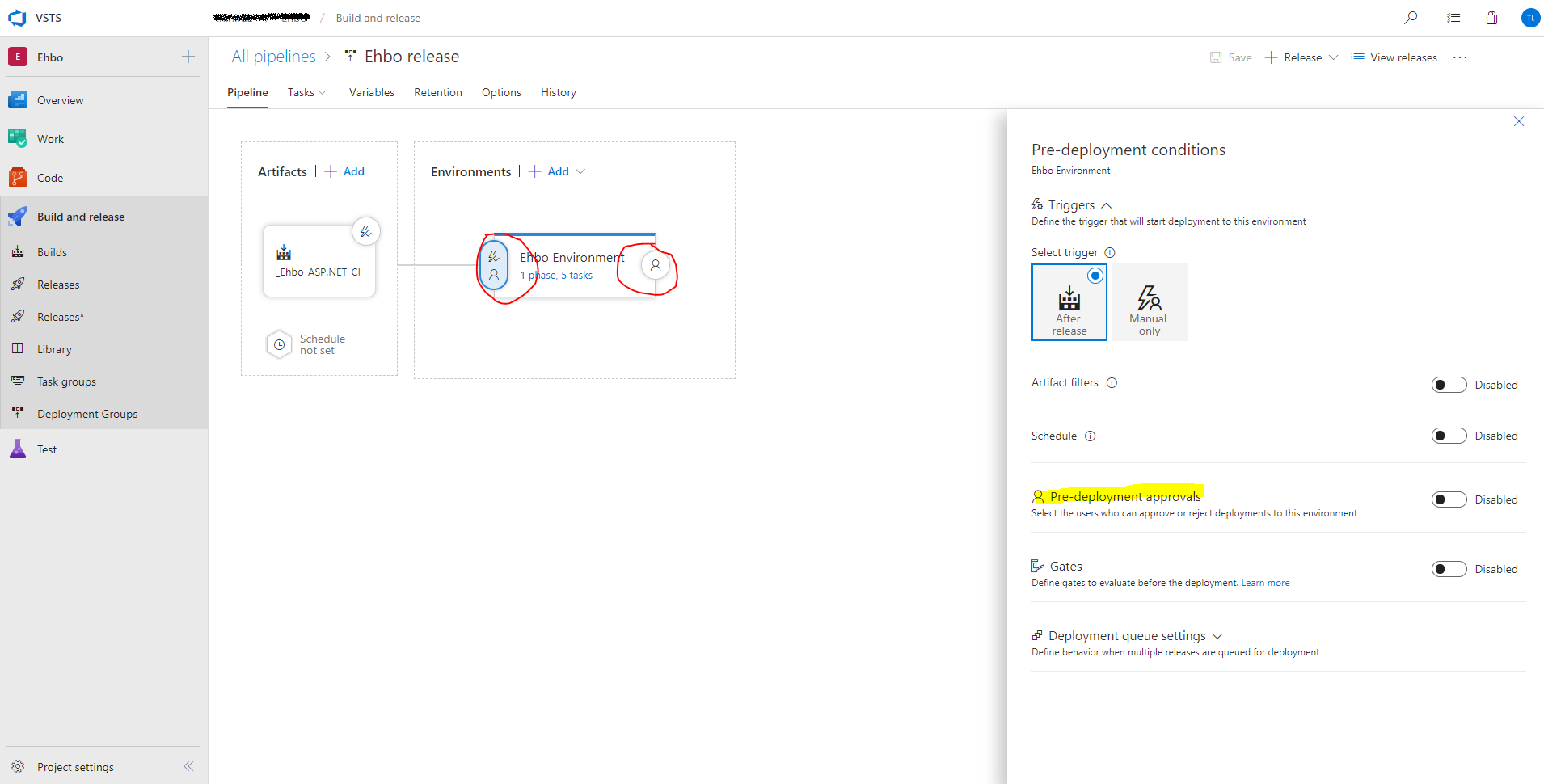
原文地址:https://www.codeproject.com/Tips/1250651/Continuous-Integration-and-Delivery-for-Beginners
初学者的持续集成和交付(DevOps)相关推荐
- 某银行大型管理系统端到端持续集成和交付实践
背景 传统的银行IT系统研发流程从需求提出到产品交付往往具有较长的研发周期,纵观银行当下面临的市场环境,个人信贷消费升级,资管需求旺盛,普惠金融成为国家战略,来自银行同业和互联网金融的压力扑面而来,谁 ...
- 【持续集成和交付】项目环境配置:在Jenkins中运行项目
前言 一直想学习自动化测试,但是都没行动,业余时间学习零零碎碎并记录20210424. 11.持续集成和交付 Jenkins环境搭建 项目环境配置 邮件通知 定时项目执行 在Jenkins中运行项目 ...
- 以持续集成工具实现DevOps之禅
作为DevOps流程中的一个重要组成部分,持续集成(CI)的目标是对开发团队的代码进行集成,包括代码的构建.单元测试与集成测试的执行,以及生成执行结果的报表等等.CI使开发团队无需将时间浪费在处理代码 ...
- 持续集成和交付流水线的反模式
原文发表于:https://www.rea-group.com/blog/continuous-integration-and-delivery-pipeline-mistakes/ CI/CD &a ...
- 持续集成 ci/cd_CI / CD即服务:在云中进行持续集成和交付的10种工具
持续集成 ci/cd 云和持续集成 (CI)是天生的匹配. 尽管云使我们摆脱了安装和维护物理服务器的痛苦,但持续集成可以自动消除构建,测试和部署代码的痛苦. 如果两家公司都希望把工作从开发团队的肩膀上 ...
- 敏捷开发,持续集成/交付/部署, DevOps总结
文章目录 敏捷开发入门教程 一.迭代开发 二.增量开发 三.敏捷开发的好处 3.1 早期交付 3.2 降低风险 四.如何进行每一次迭代 五.敏捷开发的价值观 六.十二条原则 七.参考链接 持续集成/交 ...
- 适用于Java开发人员的微服务:持续集成和持续交付
1.简介 如果我们回顾与微服务体系结构相关的众多挑战,确保每个微服务都能够与每个对等方说正确的语言可能是最困难的挑战之一. 我们最近谈论了很多关于测试的话题,但是总是有机会让bug潜入.也许是合同的最 ...
- 【DevOps】持续集成的流程及jenkins的介绍
文章目录 前言 jenkins的概念 什么是DevOps jenkins特性 持续集成的流程 总结 大家好,我是高胜寒,一个在教培行业不忘初心的人,本文是[循序渐进学运维]DevOps工具篇的第3篇文 ...
- svn增量打包部署_持续集成、持续交付、持续部署(CI/CD)简介
>>>推荐阅读<<< 1.性能测试学习笔记-场景设计 2.性能测试的重要意义 3.性能分析流程及方法 4.应用系统性能调优之性能分析 概述: 软件开发周期中需要一些 ...
最新文章
- Visual Studio找不到iOS模拟器
- hibernate常见错误及解决方法总结
- 【深度学习】深度学习之LSTM
- 【华为云技术分享】干货分享丨jvm系列:dump文件深度分析
- java 值传递 引用传递_Java小白进阶之值传递-引用传递
- Recovering BST CodeForces - 1025D (区间dp, gcd)
- Hie with the Pie(poj3311)
- [Java] 蓝桥杯ADV-175 算法提高 三个整数的排序
- java socket通信需要另外加密么_Java Socket实战之五 使用加密协议传输对象
- 解决IISASP调用XmlHTTP出现msxml3.dll (0x80070005) 拒绝访问的错误
- 卸载python2_彻底卸载python
- C#中(int)、Conver.Toint32()、int.Parse()三种类型转换方式的区别
- 硬件使用74hc138的C语言程序,单片机74HC138三八译码器的原理及应用方法
- excel 使用技巧小总结
- 创意电子学-小知识:研究继电器
- Dubbo系列之Dubbo原理简介
- Linux查看和结束进程命令详解
- win7打开任务管理器的快捷键
- vue、Dropdown 下拉菜单、Dropdown属性事件、vue Dropdown 全部下拉菜单、vue Dropdown 全部属性事件
- 一款绿色免费的FLV文件合并裁剪器
